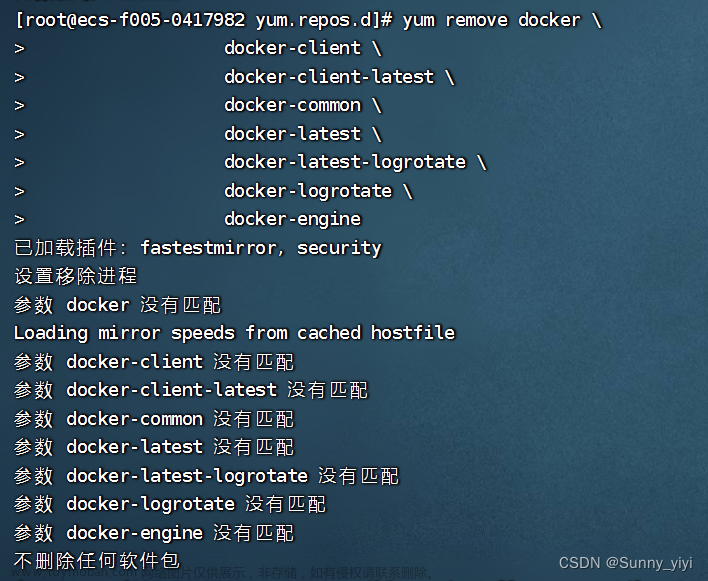1.安装准备
1.1 确保cenos版本是7.X
使用uanme -a查看docker内核版本
uname -a
这里使用cenos7来安装docker
1.2 安装docker运行环境
安装docker运行环境之前,我们先来配置一下yum
2.配置yum
2.1 备份
mv /etc/yum.repos.d/CentOS-Base.repo /etc/yum.repos.d/CentOS-Base.repo.backup2.2 配置国内镜像加速
wget -O /etc/yum.repos.d/CentOS-Base.repo http://mirrors.aliyun.com/repo/Centos-7.repo2.3 生成缓存
yum makecache2.4 安装docker运行环境
因为docker是基于C和C++开发的 需要安装对应的环境
yum -y install gcc
yum -y install gcc-c++2.5 继续安装docker需要的工具
yum install -y yum-utils device-mapper-persistent-data lvm22.6 设置yum镜像仓库
yum-config-manager --add-repo http://mirrors.aliyun.com/docker-ce/linux/centos/docker-ce.repo2.7 更新索引 大功告成
yum makecache fast3.Docker的安装
3.1 卸载之前的docker,如果没安装过docker可以忽略
yum -y remove docker docker-common docker-selinux docker-engine3.2 安装docker-ce 社区版
yum -y install docker-ce docker-ce-cli containerd.ioPS: 23/04/22的时候我又试了一下,发现有一个以来下不下来,需要手动改一下文件
修改etc目录下的yum.repos.d/docker-ce.repo文件,将docker-ce-test下方的enabled=0就可以了
3.3 启动docker
systemctl start docker使用docker -v 查看docker版本 出现下图表示我们安装成功
3.4 创建docker目录
mkdir /usr/local/docker4.安装mysql
4.1 创建mysql目录及挂载文件夹
我们在刚刚创建的docker目录中创建mysql文件夹 里面继续创建2个文件夹 分别为config和data

进入config中创建并配置my.cnf文件 直接复制下面代码即可
[client]
# 端口号
port=3306
[mysql]
no-beep
default-character-set=utf8mb4
[mysqld]
# 端口号
port=3306
# 数据目录
datadir=/var/lib/mysql
# 新模式或表时将使用的默认字符集
character-set-server=utf8mb4
# 默认存储引擎
default-storage-engine=INNODB
# 将 SQL 模式设置为严格
sql-mode="STRICT_TRANS_TABLES,NO_AUTO_CREATE_USER,NO_ENGINE_SUBSTITUTION"
# 最大连接数
max_connections=1024
# 表缓存
table_open_cache=2000
# 表内存
tmp_table_size=16M
# 线程缓存
thread_cache_size=10
# myisam设置
myisam_max_sort_file_size=100G
myisam_sort_buffer_size=8M
key_buffer_size=8M
read_buffer_size=0
read_rnd_buffer_size=0
# innodb设置
innodb_flush_log_at_trx_commit=1
innodb_log_buffer_size=1M
innodb_buffer_pool_size=8M
innodb_log_file_size=48M
innodb_thread_concurrency=33
innodb_autoextend_increment=64
innodb_buffer_pool_instances=8
innodb_concurrency_tickets=5000
innodb_old_blocks_time=1000
innodb_open_files=300
innodb_stats_on_metadata=0
innodb_file_per_table=1
innodb_checksum_algorithm=0
# 其他设置
back_log=80
flush_time=0
join_buffer_size=256K
max_allowed_packet=4M
max_connect_errors=100
open_files_limit=4161
sort_buffer_size=256K
table_definition_cache=1400
binlog_row_event_max_size=8K
sync_master_info=10000
sync_relay_log=10000
sync_relay_log_info=10000编辑完成后保存退出 使用冒号+wq!保存退出
4.2 下载mysql镜像 (已5.7版本为例)
docker pull mysql:5.7下载完成后 编写mysql安装脚本
-d 后台运行
--privileged=true 使容器拥有真正的root权限
-- name 设置容器名字
-p 端口号(主机端口号):端口号(容器内端口号) 这里将容器内的3306端口号映射到主机上的5508端口,外部访问的时候需要访问5508端口,隐藏了端口号
-v 挂载 将容器内的目录(:后面的目录)挂载到本机指定目录(:前面的目录) 以后修改mysql配置文件时 直接修改挂载的文件即可 可以理解为window系统中的快捷方式
-e 初始化root用户的密码
docker run -d \
--privileged=true \
--name mysql57 \
-p 5508:3306 \
--restart=always \
-v /usr/local/docker/mysql/data:/var/lib/mysql \
-v /usr/local/docker/mysql/config/my.cnf:/etc/mysql/my.cnf \
-e MYSQL_ROOT_PASSWORD=root mysql:5.7 \4.3 执行安装脚本
先给安装脚本执行权限

执行安装脚本,返回一个容器id

使用docker ps查看正在运行的容器

5连接mysql
这里很多激动的小伙伴就开始连接mysql了 一连接发现失败,就开始着急了,是不是刚刚哪里错了?

其实不然,我们首先检查系统的防火墙设置
使用systemctl命令来查看防火墙的状态
systemctl status firewalld很明显亮着绿灯,表示我们的防火墙是开着的

我们有2种方法连接上数据库
1: 是关闭防火墙 使用systemctl stop firewalld关闭防火墙

连接成功

2: 是在系统防火墙加入端口号到白名单
确保防火墙是开着的
将我们刚刚设置的端口加入白名单
–zone=public表示作用域是公共的
–add-port=5508/tcp添加tcp协议的端口号为5508
–permanent是永久生效,不加入此参数重启后失效
firewall-cmd --zone=public --add-port=5508/tcp --permanent务必刷新防火墙,加载刚刚设置的白名单
firewall-cmd --reload查看白名单中的端口号
firewall-cmd --list-port
连接成功

如果想要从防火墙中移除指定端口号 只需要将加入时的命令add改为remove即可
这样linux下安装docker和mysql就完成了。
总结
希望通过本期的教程可以教会更多不会安装docker和mysql的小伙伴,如果您觉得有用请不要吝啬点赞和分享按钮 下期打算讲一讲portainer可视化软件的安装
如果文章有问题或者写的不对,请一定留言告诉我,欢迎大家在评论区留言,一起学习一起讨论。我们下期再见文章来源:https://www.toymoban.com/news/detail-485763.html
更多知识请移步个人博客:33sora.com文章来源地址https://www.toymoban.com/news/detail-485763.html
到了这里,关于【linux安装docker】使用docker安装mysql的文章就介绍完了。如果您还想了解更多内容,请在右上角搜索TOY模板网以前的文章或继续浏览下面的相关文章,希望大家以后多多支持TOY模板网!